구글 캡챠 연동하기
관리자 페이지 [홈페이지 설정] / 외부 API 연동 / 구글 캡챠 연동하기
구글 캡챠 등록 사이트 [시작하기] 로그인 페이지가 나오면 구글 계정으로 로그인 / 계정이 없다면 회원가입 후 로그인하여
라벨 / reCAPTCHA 유형 / 도메인을 입력한 뒤 약관에 동의하고, 사이트키를 복사합니다.
닷홈 빌더 관리자 페이지의 [홈페이지 설정] - [외부 API 연동] - 구글 캡챠 사이트 키 입력란에 복사한 키와 비밀키를 붙여 넣어 주신 뒤 [변경사항 저장]적용
[회원] - [회원 가입 관리]에서, CAPTCHA 의 사용을 선택한 뒤 하단의 [변경] 버튼을 눌러 이후 회원가입 페이지 우측 하단에 구글 캡챠가 동작하는 것을 확인하실 수 있습니다.
자세한 내용은 아래 안내를 참고해 주시기 바랍니다.
https://builder20.dothome.co.kr/manual/info/81
1. 구글 캡챠 등록 사이트로 이동하여 로그인 및 가입을 진행합니다.
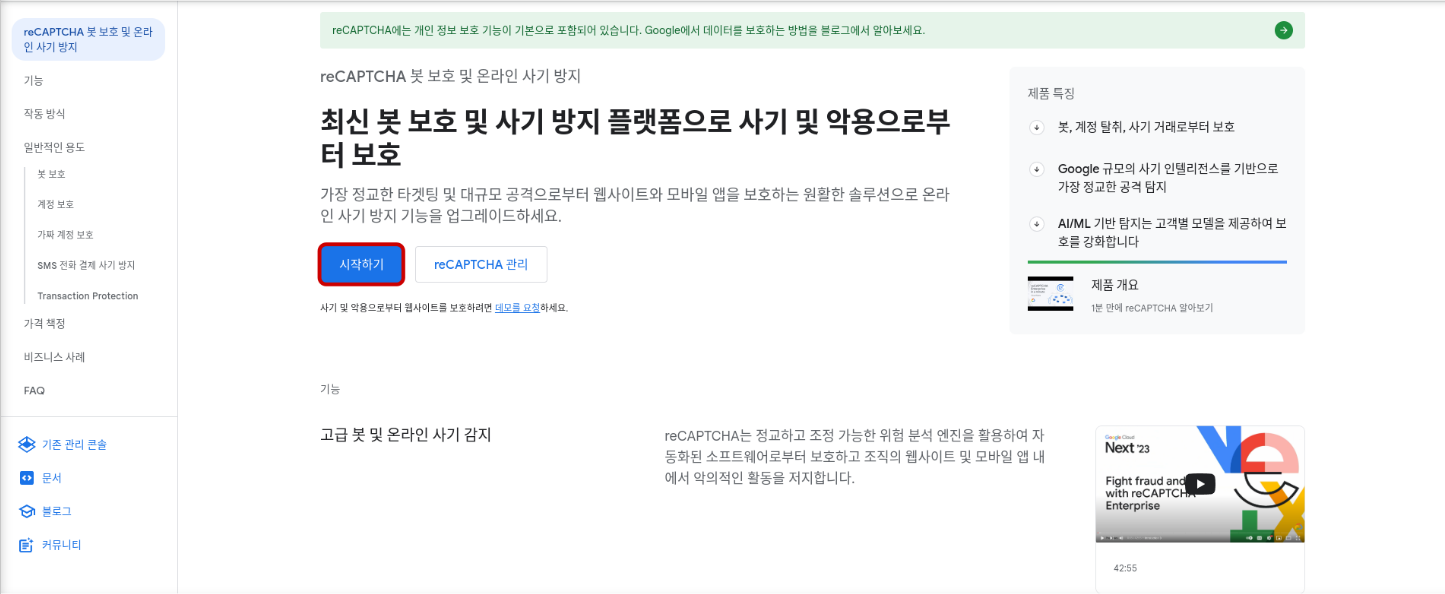
접속 후 메인 페이지에서 [시작하기]를 클릭합니다.
로그인 페이지가 나오면 구글 계정으로 로그인 후 이동합니다.
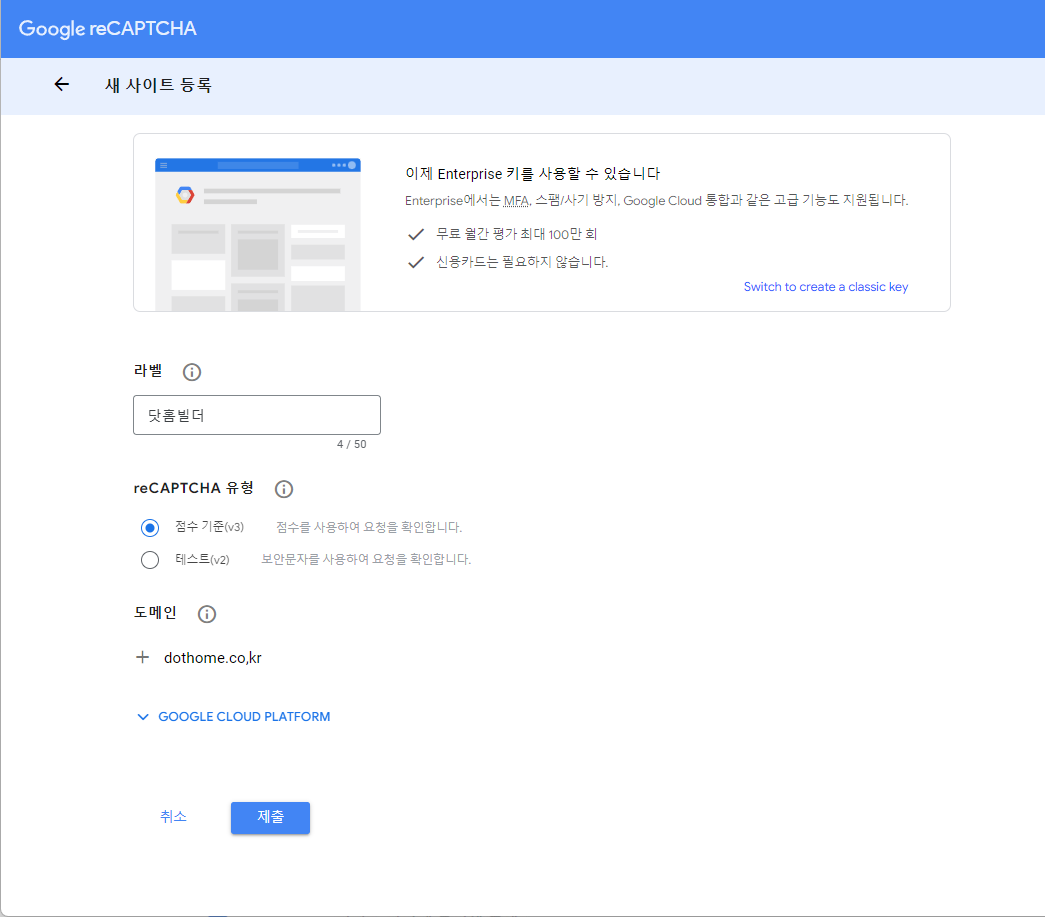
각 항목을 입력한 뒤 약관에 동의한 뒤 제출을 눌러줍니다.
| 항목 | 설명 |
| 라벨 | 관리 콘솔에서 표시해줄 이름을 입력합니다. |
| reCAPTCHA 유형 | reCAPTCHA v3으로 선택합니다. |
| 도메인 | 빌더 사이트 도메인을 입력하세요. http://www는 제외하고 입력해주세요 기본 제공 도메인 외에 연결하신 도메인이 있으시면, 연결된 모든 도메인 주소를 추가해 주세요. 주소 좌측의 + 버튼을 눌러 추가 입력할 수 있습니다. |
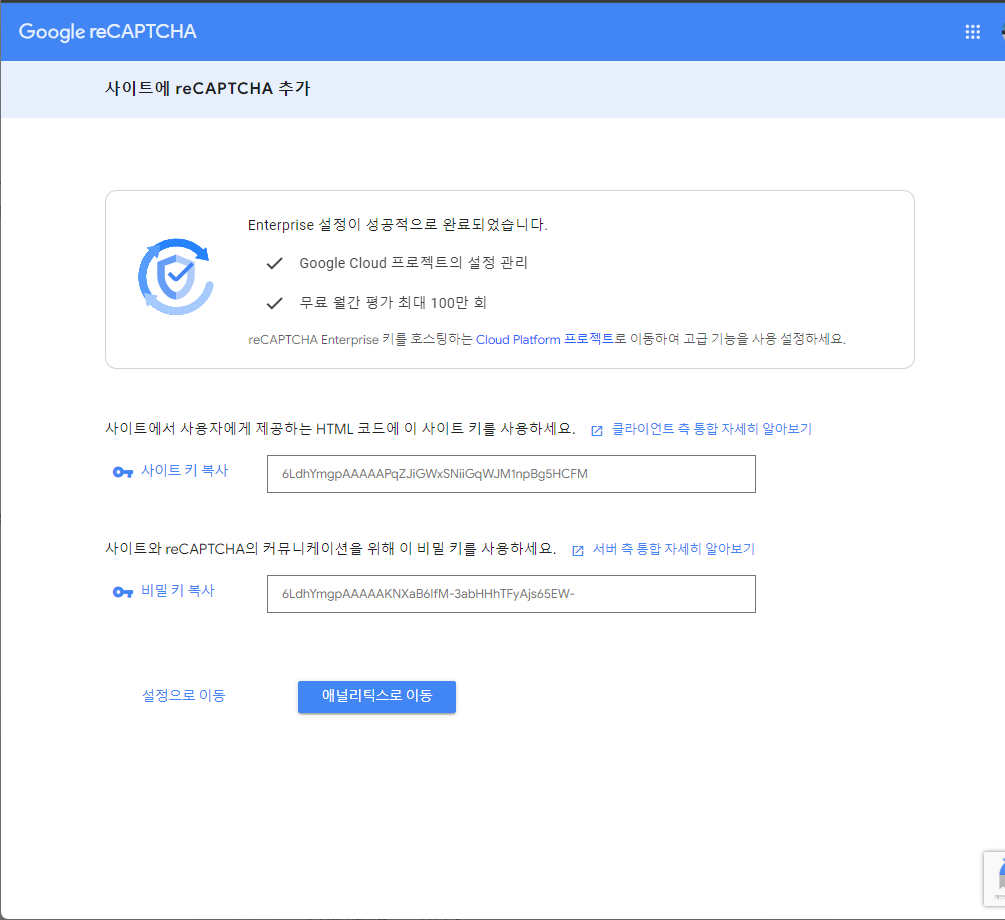
사이트 키 복사를 눌러 사이트키를 복사합니다.
위 화면은 닫지 말고 그대로 두시고 닷홈 빌더 관리자 페이지로 이동합니다.
이때, 사이트 키 와 비밀 키는 유출하시면 안 됩니다.
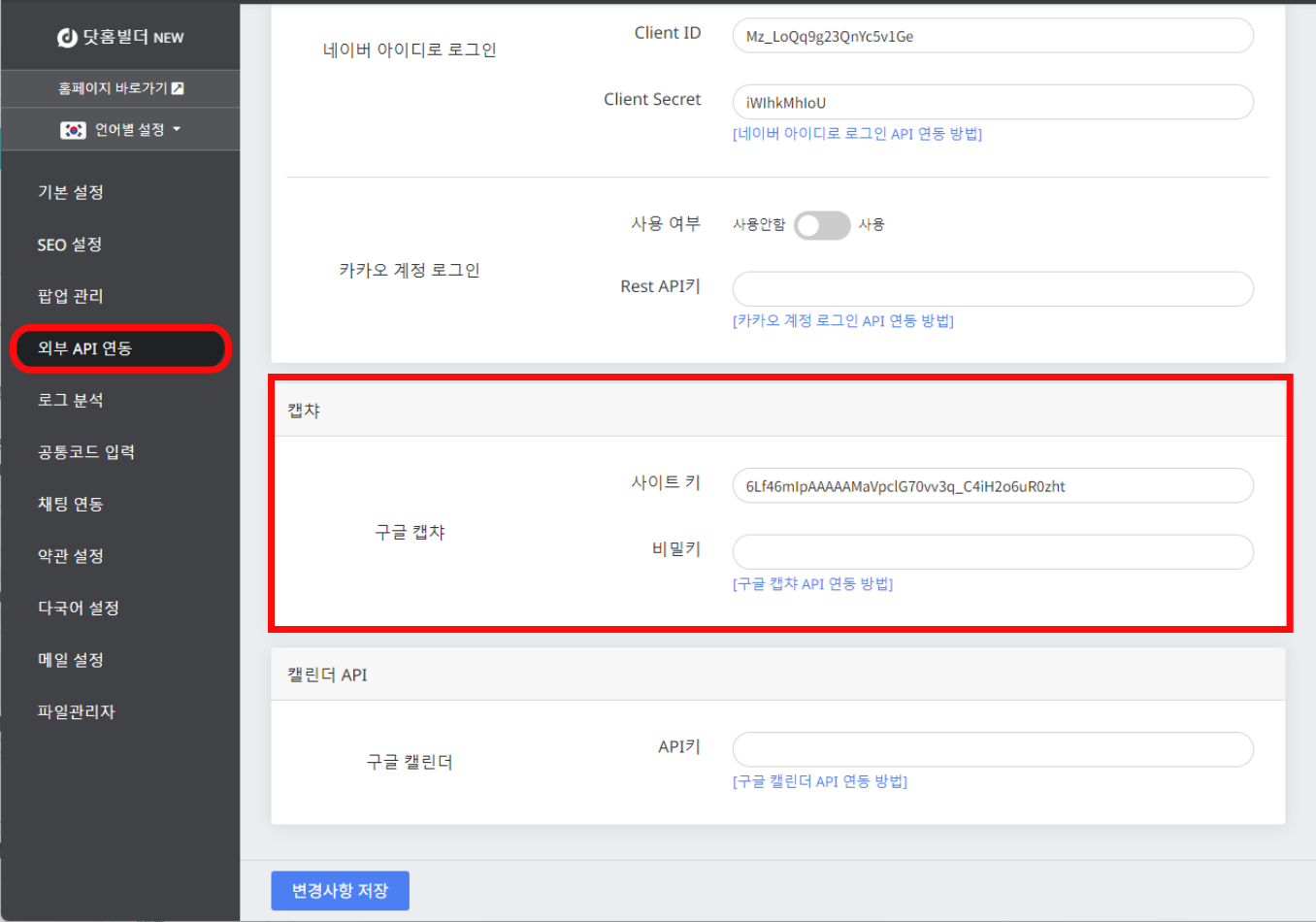
닷홈 빌더 관리자 페이지의 [홈페이지 설정] - [외부 API 연동]으로 이동합니다.
구글 캡챠 사이트 키 입력란에 복사한 키를 붙여 넣어 줍니다.
비밀키도 동일하게 복사하여 붙여넣어 주신 뒤 [변경사항 저장]을 눌러 적용합니다.
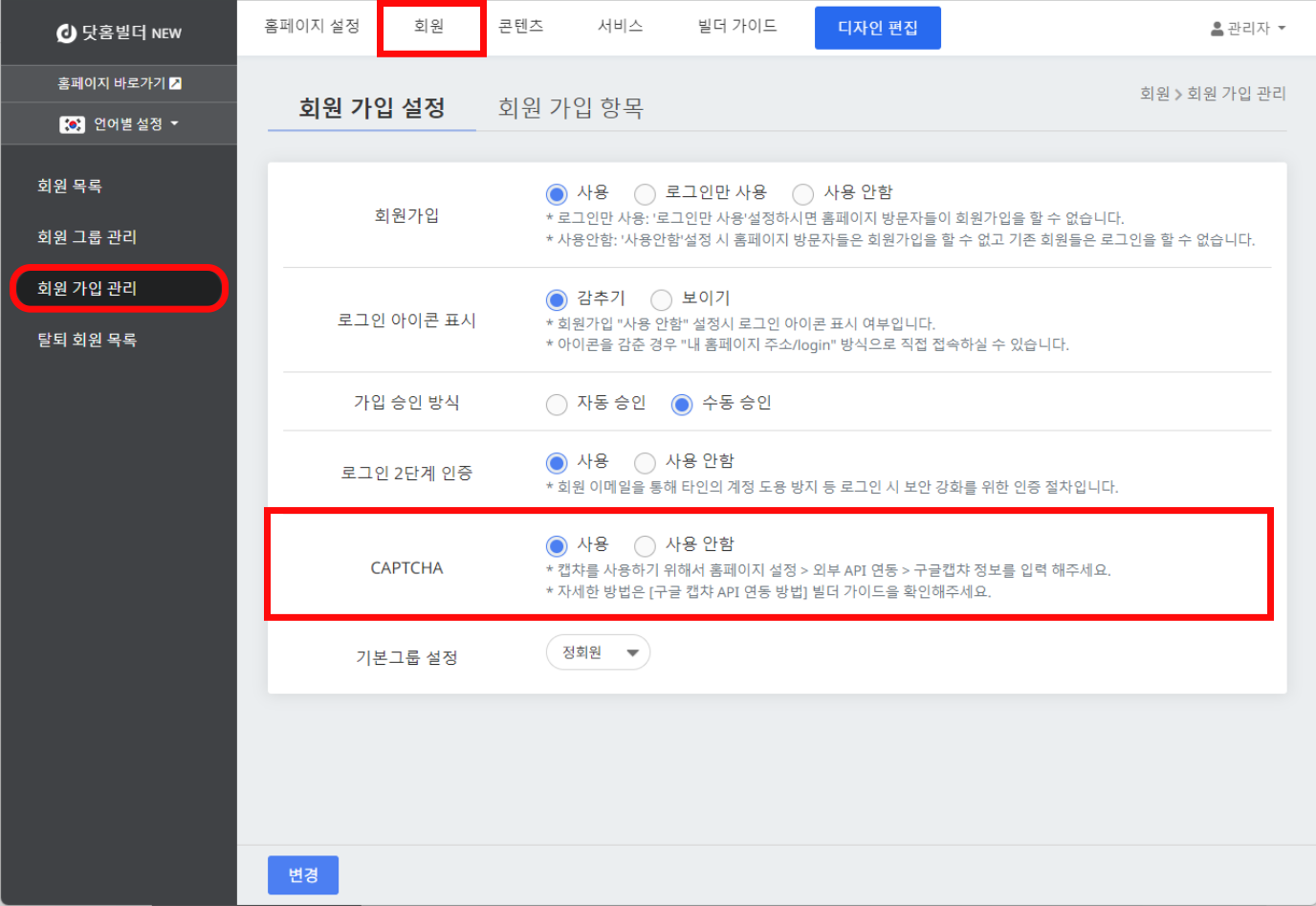
[회원] - [회원 가입 관리]에서,
CAPTCHA 의 사용을 선택한 뒤 하단의 [변경] 버튼을 눌러 이후 회원가입 페이지 우측 하단에 구글 캡챠가 동작하는 것을 확인하실 수 있습니다.
